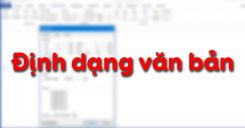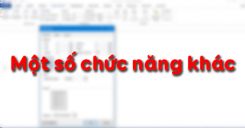Ngo├Āi viß╗ćc hß╗Ś trß╗Ż g├Ą v├Ā tr├¼nh b├Āy v─ān bß║Żn, Word c├▓n cung cß║źp cho ngŲ░ß╗Øi d├╣ng nhiß╗üu chß╗®c n─āng gi├║p tß╗▒ ─æß╗Öng h├│a mß╗Öt sß╗æ c├┤ng ─æoß║Īn trong qu├Ī tr├¼nh soß║Īn thß║Żo, vß╗øi mß╗źc ─æ├Łch l├Ām t─āng hiß╗ću quß║Ż, thß╗▒c hiß╗ćn nhanh ch├│ng c├┤ng viß╗ćc bi├¬n tß║Łp v─ān bß║Żn. Sau ─æ├óy ch├║ng ta sß║Į c├╣ng t├¼m hiß╗āu vß╗ü mß╗Öt sß╗æ chß╗®c n─āng nhŲ░ vß║Ły trong B├Āi 18: C├Īc c├┤ng cß╗ź trß╗Ż gi├║p soß║Īn thß║Żo. Mß╗Øi c├Īc em c├╣ng theo d├Ąi nß╗Öi dung b├Āi hß╗Źc.
T├│m tß║»t l├Į thuyß║┐t
1.1. T├¼m kiß║┐m v├Ā thay thß║┐
Sß╗Ł dß╗źng c├┤ng cß╗ź Find (t├¼m kiß║┐m) v├Ā Replace (thay thß║┐):
a. Tìm kiếm
─Éß╗ā t├¼m kiß║┐m mß╗Öt tß╗½ hoß║Ęc cß╗źm tß╗½, ta thß╗▒c hiß╗ćn theo c├Īc bŲ░ß╗øc sau:
- BŲ░ß╗øc 1. Chß╗Źn lß╗ćnh Edit \(\rightarrow\) Find hoß║Ęc nhß║źn tß╗Ģ hß╗Żp ph├Łm Ctrl+F. Hß╗Öp thoß║Īi Find and Replace sß║Į xuß║źt hiß╗ćn (h├¼nh 1);
- BŲ░ß╗øc 2. G├Ą tß╗½ hoß║Ęc cß╗źm tß╗½ cß║¦n t├¼m v├Āo ├┤ Find What (T├¼m g├¼).
- BŲ░ß╗øc 3. Nh├Īy chuß╗Öt v├Āo n├║t Find Next (T├¼m tiß║┐p).
Ch├║ ├Į 1: Cß╗źm tß╗½ t├¼m ─æŲ░ß╗Żc (nß║┐u c├│) sß║Į ─æŲ░ß╗Żc hiß╗ān thß╗ŗ dŲ░ß╗øi dß║Īng bß╗ŗ "b├┤i ─æen". Ta c├│ thß╗ā tiß║┐p tß╗źc t├¼m bß║▒ng c├Īch nh├Īy v├Āo n├║t Find Next hoß║Ęc nh├Īy n├║t Cancel (Bß╗Å qua) ─æß╗ā ─æ├│ng hß╗Öp thoß║Īi, kß║┐t th├║c t├¼m kiß║┐m.
b. Thay thế
.png)
H├¼nh 1. T├¼m kiß║┐m v├Ā thay thß║┐
Thß╗▒c hiß╗ćn theo c├Īc bŲ░ß╗øc nhŲ░ sau:
- BŲ░ß╗øc 1. Chß╗Źn Edit \(\rightarrow\) Replace hoß║Ęc nhß║źn tß╗Ģ hß╗Żp ph├Łm Ctrl+H. Hß╗Öp thoß║Īi Find and Replace sß║Į xuß║źt hiß╗ćn nhŲ░ h├¼nh 1 ß╗¤ tr├¬n;
- BŲ░ß╗øc 2. G├Ą cß╗źm tß╗½ cß║¦n t├¼m kiß║┐m v├Āo ├┤ Find What v├Ā g├Ą cß╗źm tß╗½ thay thß║┐ v├Āo ├┤ Replace with (Thay thß║┐ bß║▒ng);
- BŲ░ß╗øc 3. Nh├Īy chuß╗Öt v├Āo n├║t Find next ─æß╗ā ─æß║┐n cß╗źm tß╗½ cß║¦n t├¼m tiß║┐p theo (nß║┐u c├│);
- BŲ░ß╗øc 4. Nh├Īy chuß╗Öt v├Āo n├║t Replace nß║┐u muß╗æn thay thß║┐ tß╗½ng cß╗źm tß╗½ t├¼m thß║źy (v├Ā nh├Īy v├Āo n├║t Replace All nß║┐u muß╗æn thay thß║┐ tß╗▒ ─æß╗Öng tß║źt cß║Ż c├Īc cß╗źm tß╗½ t├¼m thß║źy) bß║▒ng cß╗źm tß╗½ thay thß║┐;
- BŲ░ß╗øc 5. Nh├Īy chuß╗Öt v├Āo n├║t Cancel ─æß╗ā ─æ├│ng hß╗Öp thoß║Īi, kß║┐t th├║c viß╗ćc t├¼m v├Ā thay thß║┐.
Ch├║ ├Į 2: C├Īc lß╗ćnh t├¼m kiß║┐m v├Ā thay thß║┐ ─æß║Ęc biß╗ćt hß╗»u ├Łch trong trŲ░ß╗Øng hß╗Żp v─ān bß║Żn c├│ nhiß╗üu trang.
c. Mß╗Öt sß╗æ tuß╗│ chß╗Źn trong t├¼m kiß║┐m v├Ā thay thß║┐
Word cung cß║źp mß╗Öt sß╗æ tuß╗│ chß╗Źn ─æß╗ā gi├║p cho viß╗ćc t├¼m kiß║┐m ─æŲ░ß╗Żc ch├Łnh x├Īc hŲĪn. Nh├Īy n├║t .png) ─æß╗ā thiß║┐t ─æß║Ęt mß╗Öt sß╗æ tuß╗│ chß╗Źn thŲ░ß╗Øng d├╣ng nhŲ░:
─æß╗ā thiß║┐t ─æß║Ęt mß╗Öt sß╗æ tuß╗│ chß╗Źn thŲ░ß╗Øng d├╣ng nhŲ░:
- Match Case: Ph├ón biß╗ćt chß╗» hoa, chß╗» thŲ░ß╗Øng (Sa Pa sß║Į kh├Īc sa pa);
- Find whole word only: Tß╗½ cß║¦n t├¼m l├Ā mß╗Öt tß╗½ nguy├¬n vß║╣n. V├Ł dß╗ź, nß║┐u t├¼m tß╗½ "some" th├¼ nhß╗»ng tß╗½ nhŲ░ something, sometimes sß║Į kh├┤ng ─æŲ░ß╗Żc t├¼m d├╣ c├│ chß╗®a "some".
1.2. G├Ą tß║»t v├Ā sß╗Ła lß╗Śi
Chß╗®c n─āng Autocorrect (Tß╗▒ ─æß╗Öng sß╗Ła) thß╗▒c hiß╗ćn viß╗ćc tß╗▒ ─æß╗Öng chß╗ēnh sß╗Ła v─ān bß║Żn trong khi ta g├Ą v─ān bß║Żn. Mß╗Öt c├Īch ─æŲĪn giß║Żn, nß╗Öi dung cß╗¦a viß╗ćc sß╗Ła n├Āy c├│ thß╗ā ─æŲ░ß╗Żc chia th├Ānh hai loß║Īi:
- Sß╗Ła lß╗Śi:
- Hß╗ć soß║Īn thß║Żo v─ān bß║Żn tß╗▒ ─æß╗Öng sß╗Ła c├Īc lß╗Śi ch├Łnh tß║Ż khi ngŲ░ß╗Øi d├╣ng g├Ą v─ān bß║Żn.
- V├Ł dß╗ź 1: ngi├Ż sß╗Ła th├Ānh ngh─®a.
- Tuy nhi├¬n chß╗®c n─āng sß╗Ła lß╗Śi c├│ sß║Ąn trong Word chŲ░a hß╗Ś trß╗Ż tiß║┐ng Viß╗ćt.
- G├Ą tß║»t:
- Chß╗®c n─āng g├Ą tß║»t cho ph├®p ngŲ░ß╗Øi d├╣ng sß╗Ł dß╗źng mß╗Öt v├Āi k├Ł tß╗▒ tß║»t ─æß╗ā tß╗▒ ─æß╗Öng g├Ą ─æŲ░ß╗Żc cß║Ż mß╗Öt cß╗źm tß╗½ d├Āi thŲ░ß╗Øng gß║Ęp, l├Ām t─āng tß╗æc ─æß╗Ö g├Ą.
- V├Ł dß╗ź 2: vn viß║┐t tß║»t cho Cß╗Öng ho├Ā X├Ż hß╗Öi Chß╗¦ ngh─®a Viß╗ćt Nam.
Ta sß╗Ł dß╗źng lß╗ćnh Tools \(\rightarrow\) AutoCorrect ─æß╗ā mß╗¤ hß╗Öp thoß║Īi AutoCorrect (h├¼nh 2) rß╗ōi chß╗Źn/bß╗Å chß╗Źn ├┤ Replace text as you type (Thay thß║┐ trong khi g├Ą):
.png)
H├¼nh 2. Hß╗Öp thoß║Īi AutoCorrect
Th├¬m c├Īc tß╗½ g├Ą tß║»t mß╗øi v├Āo danh s├Īch n├Āy bß║▒ng c├Īch sau:
- BŲ░ß╗øc 1. G├Ą tß╗½ viß║┐t tß║»t v├Āo cß╗Öt Replace v├Ā cß╗źm tß╗½ ─æß║¦y ─æß╗¦ v├Āo ├┤ With;
- BŲ░ß╗øc 2. Nh├Īy chuß╗Öt v├Āo n├║t Add ─æß╗ā th├¬m v├Āo danh s├Īch tß╗▒ ─æß╗Öng sß╗Ła.
Chß║│ng hß║Īn, g├Ą "Ms" v├Ā "Microsoft" rß╗ōi nh├Īy n├║t Add. Tß╗½ nay, mß╗Śi khi g├Ą "Ms" Word sß║Į tß╗▒ ─æß╗Öng thay bß║▒ng "Microsoft".
X├│a ─æi nhß╗»ng ─æß║¦u mß╗źc kh├┤ng d├╣ng ─æß║┐n bß║▒ng c├Īch:
- BŲ░ß╗øc 1. Chß╗Źn ─æß║¦u mß╗źc cß║¦n x├│a;
- BŲ░ß╗øc 2. Nh├Īy chuß╗Öt v├Āo n├║t Delete ─æß╗ā x├│a ─æi ─æß║¦u mß╗źc ─æang chß╗Źn.
2. Luyß╗ćn tß║Łp B├Āi 18 Tin hß╗Źc 10
Sau khi hß╗Źc xong B├Āi 18: C├Īc c├┤ng cß╗ź trß╗Ż gi├║p soß║Īn thß║Żo, c├Īc em cß║¦n nß║»m vß╗»ng c├Īc thao t├Īc:
- T├¼m kiß║┐m v├Ā thay thß║┐;
-
G├Ą tß║»t v├Ā sß╗Ła lß╗Śi.
2.1. Trß║»c nghiß╗ćm
C├Īc em c├│ thß╗ā hß╗ć thß╗æng lß║Īi nß╗Öi dung kiß║┐n thß╗®c ─æ├Ż hß╗Źc ─æŲ░ß╗Żc th├┤ng qua b├Āi kiß╗ām tra Trß║»c nghiß╗ćm Tin hß╗Źc 10 B├Āi 18 cß╗▒c hay c├│ ─æ├Īp ├Īn v├Ā lß╗Øi giß║Żi chi tiß║┐t.
-
- A. T├¼m kiß║┐m v├Ā thay thß║┐
- B. G├Ą tß║»t v├Ā sß╗»a lß╗Śi
- C. Cß║Ż A v├Ā B ─æß╗üu ─æ├║ng
- D. Cß║Ż A v├Ā B ─æß╗üu sai.
-
Câu 2:
─Éß╗ā t├¼m v├Ā thay thß║┐ mß╗Öt tß╗½ trong v─ān bß║Żn bß║▒ng mß╗Öt tß╗½ kh├Īc, thß╗▒c hiß╗ćn:
- A. Edit ŌåÆ Find
- B. Edit ŌåÆ Replace
- C. Edit ŌåÆ Find and Replace
- D. Cß║Ż A v├Ā B
C├óu 3-5: Mß╗Øi c├Īc em ─æ─āng nhß║Łp xem tiß║┐p nß╗Öi dung v├Ā thi thß╗Ł Online ─æß╗ā cß╗¦ng cß╗æ kiß║┐n thß╗®c vß╗ü b├Āi hß╗Źc n├Āy nh├®!
3. Hß╗Åi ─æ├Īp B├Āi 18 Tin hß╗Źc 10
Trong qu├Ī tr├¼nh hß╗Źc tß║Łp nß║┐u c├│ thß║»c mß║»c hay cß║¦n trß╗Ż gi├║p g├¼ th├¼ c├Īc em h├Ży comment ß╗¤ mß╗źc Hß╗Åi ─æ├Īp, Cß╗Öng ─æß╗ōng Tin hß╗Źc HOC247 sß║Į hß╗Ś trß╗Ż cho c├Īc em mß╗Öt c├Īch nhanh ch├│ng!
Ch├║c c├Īc em hß╗Źc tß║Łp tß╗æt v├Ā lu├┤n ─æß║Īt th├Ānh t├Łch cao trong hß╗Źc tß║Łp!
-- Mod Tin Hß╗Źc 10 Hß╗īC247